バッテリー節約のため、通勤時の移動中はWiFiをオフにしているユーザーは多いはず。ですが、通勤のたびにWiFiのオン・オフを切り替えるのはめんどうでもありますよね。また、WiFiを逆にオンにし忘れて、大きめのデータをモバイル通信で送受信してしまい、パケットを無駄に消費してしまう危険もあります。
| Smart Connectを活用する |
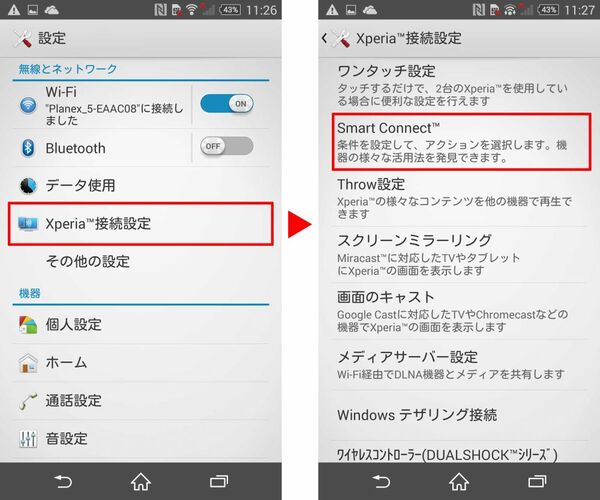 |
|---|
そこでオススメなのが、Xperiaの各種動作を自動化できる“Smart Connect”です。まずは設定アプリの“Xperia接続設定”からSmart Connectへとアクセスしましょう。
| アクセサリーとイベント |
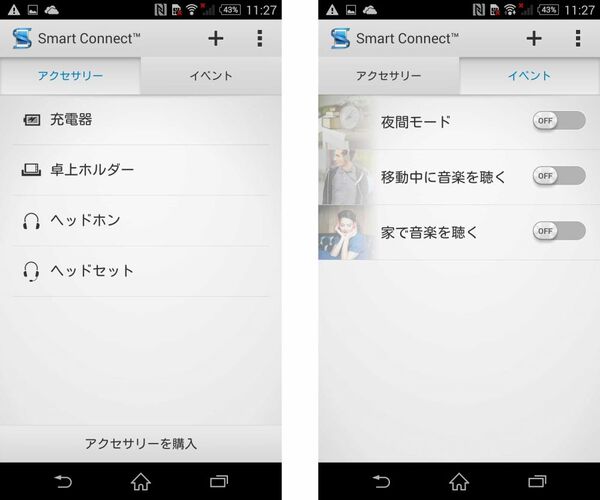 |
|---|
Smart Connectの設定画面には“アクセサリー”と“イベント”の2つのタブがあります。Smart Connectでは、Xperia本体の機能以外にも周辺機器と連携させることができ、利用できる周辺機器が一覧で表示されています。
イベントは、自動化した設定が登録されており、初期状態では“夜間モード”、“移動中に音楽を聴く”、“家で音楽を聴く”の3つが登録されています。
| イベントの内容を確認 |
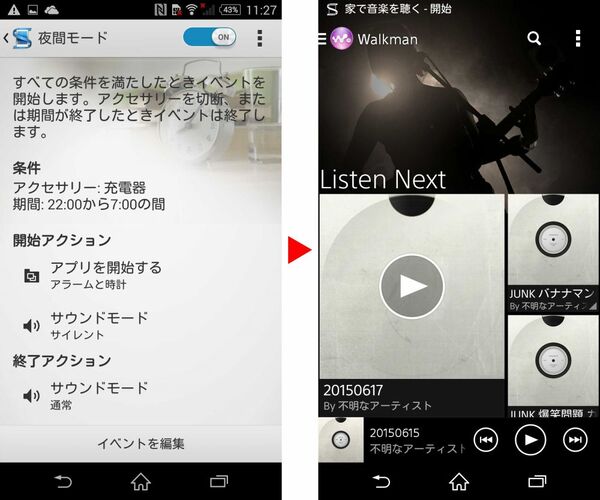 |
|---|
試しに“家で音楽を聴く”をタップしてみると、条件に“アクセサリー:ヘッドホン”、そのほか開始アクションにも“音量”や“Walkmanアプリを開始する”、“曲を再生”が登録されています。
そこで“家で音楽を聴く”をオンにしてイヤホンジャックにヘッドホンを接続してみると、自動でWalkmanアプリが起動し、音楽が再生し始めました!
| 自動でWiFiをオフにする |
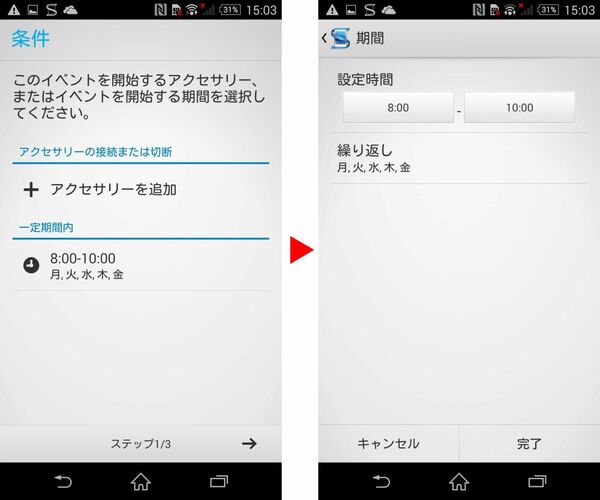 |
|---|
自動でWiFiをオフにするイベントを作成する場合には、画面上部の“+”ボタンをタップします。設定は3ステップあり、ステップめで条件を指定しましょう。WiFiのオン・オフではアクセサリーは使用しないので、設定は不要。“一定期間内”で時間と曜日が指定できるので、通勤時間をセットします。
| アクションの設定 |
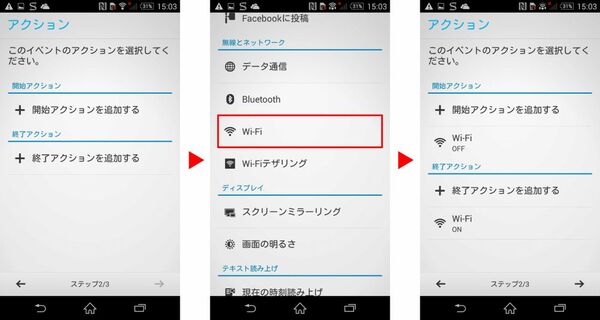 |
|---|
ステップ2ではアクションの設定を行ないます。アクションは“開始アクション”と“終了アクション”それぞれ設定でき、Xperiaの機能やアプリなどが指定可能ですが、今回は“開始アクション”にWiFiオン、“終了アクション”にWiFiオフを登録してみます。
| イベント名を登録して完了 |
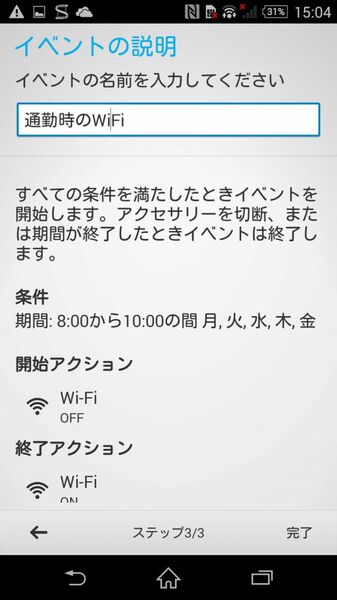 |
|---|
ステップ3でイベント名の登録をしましょう。イベント一覧から探しやすいようにわかりやすい名前をつけるのが◎。また設定した条件とアクションが確認できるので、問題なければ“完了”をタップします。
| イベントをオンに |
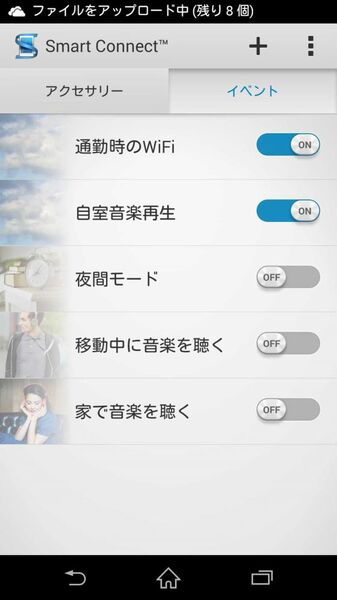 |
|---|
あとは、登録したイベントをオンにすれば準備オーケー。設定した時間になると自動でWiFi機能がオフになり、終了時刻になるとオンになります。これで毎回設定からオン・オフを切り替える手間が省けます。
条件やアクションはいろいろと用意されているので、使い方次第ではXperiaでの動作をかなり自動化できます。どんなことができるか一度チェックしてみてはいかが?
※Xperia Z3 SO-01G/Android4.4.4で検証しました。
■関連記事
ソニーモバイルコミュニケーションズ
週刊アスキーの最新情報を購読しよう



